2020主管护师考试报名申请表是各位2020主管护师考生进行现场确认的必备材料,为了帮助各位考生顺利完成2020主管护师考试现场确认,医学教育网小编专门整理了2020主管护师考试报名申请表打印常见问题,请各位护生仔细查看。
2020主管护师考试报名申请表打印方法:
1、 考生可以通过【提交报名信息】功能,提交个人信息。请认真阅读提交报名信息页面的说明,点击“提交报名信息”按钮,系统会提示报名的基本信息,检查无误后点击“确定”,报名信息提交成功。
报名信息提交后,考生进入【打印申请表】功能,系统会将报名信息以表格形式显示,支持在线打印或另存为pdf文件打印。见下图:

2020主管护师报名申请表打印常见问题:
1. 必须要打印申报表吗?
答:考生信息保存成功后,必须打印申报表到所在单位或人事档案所在地审查盖章后,进行现场确认。
2. 没有打印机是否可以保存下来打印?
答:当进入打印申报表界面时,申报表上方有两个按钮,一个为“打印”、一个为“另存为pdf”,推荐“另存为PDF”后打印。
3. 打印申报表时保存为pdf格式,怎么打开该格式文件?
答:在网上下载pdf专用阅读器可以打开该格式文件,同时能进行打印。
4. 申报表无法打印,打印提示错误?
答:解决方法一,由于IE浏览器安全设置过高引起的,请在IE菜单“工具”——“internet选项”选择“安全”——“自定义级别”,将安全级别设置为低,并将ActiveX相关控件设为“启用”或“提示”,然后进行打印;
解决方法二,点击IE浏览器中的“文件”,选择“页面设置”, 在“页面设置”中,将“页眉”、“页脚”两项中的文字或者其他删除为空——点击“文件-打印”,即可进行打印。如果仍然无法打印,点击打印申报表界面的“另存为pdf”,到其他连接打印机的电脑上进行打印。
5. 同一台电脑多人使用,打印申报表时发现不同人照片相同,如何处理?
答:这是浏览器缓存未及时更新信息造成的,请及时清除缓存。
操作步骤如下:点击IE浏览器中的“工具”,选择“Internet”选项,找到“浏览历史记录”,点击“删除”即可。清除缓存后再重新打印申报表。
相关推荐:






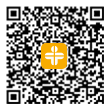





















 扫一扫立即下载
扫一扫立即下载


